BarTender序列化是指为序列中的每个项目分配一个唯一标识代码的操作。要是实现BarTender 10.1流水号打印需要做的就是正确设置序列化。下面小编就给大家讲最简单的一种流水号打印时如何实现的。
在BarTender中,您可以通过“转换”选项卡访问“序列化”对话框来为数据源启用和配置序列化设置。完成数据源序列化设置后,应用程序会在每次打印作业结束后自动设置值。
小编我以Code 128条形码为例:
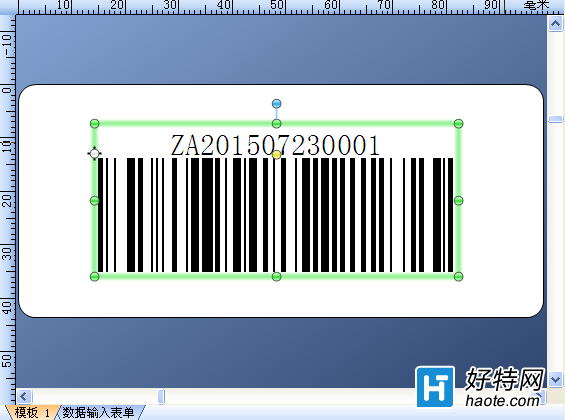
首先,双击条形码,打开“条形码属性”对话框,单击左侧“数据源”,选择“转换”选项卡,单击“序列化”右侧的按钮,进入“序列设置”对话框;

按需求选择“递增”序列或“递减”序列,此处以递增为例,方法选择为数字(当然,您也可以根据需求以字母或者其他选项为序列方法),勾选“保留字符数”,“序列号”设置为10(数字自定义,以需要为准);
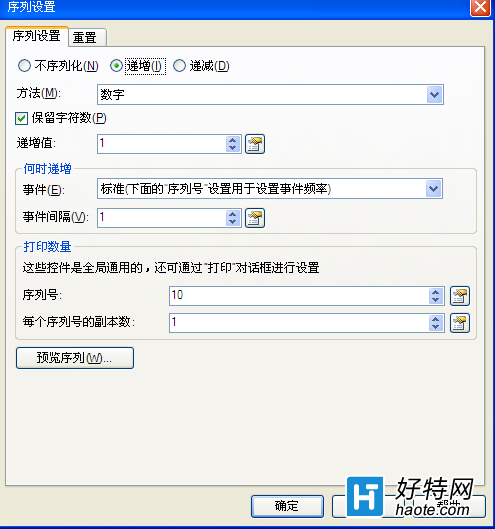
单击下面的“预览序列”,您可以预览到序列化顺序,查看自己设置的是否正确;

单击“确定”之后,在“转换”选项卡部分,“序列化”设置就完成了,点击关闭;
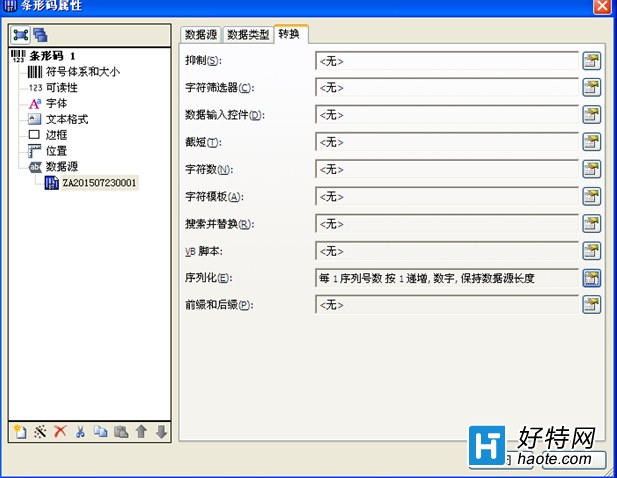
通过主工具栏上的预览按钮,您可以看到流水号打印已经实现了,是不是很简单?快来学习更复杂的操作吧!
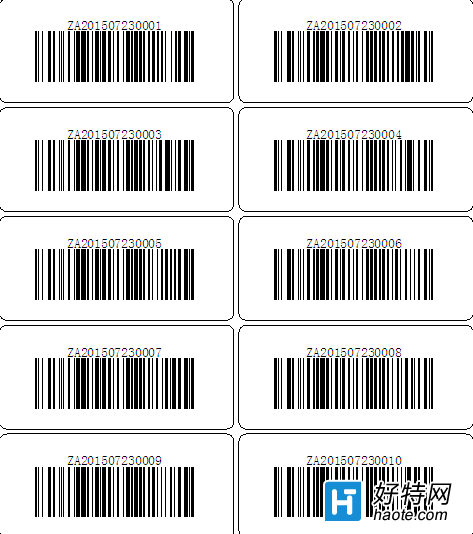
想要了解更多关于BarTender条码打印软件的详细信息,可点击BarTender教程服务中心
小编推荐阅读